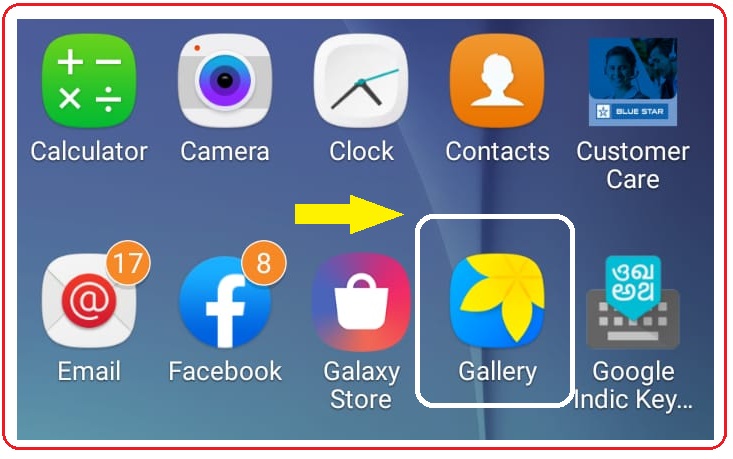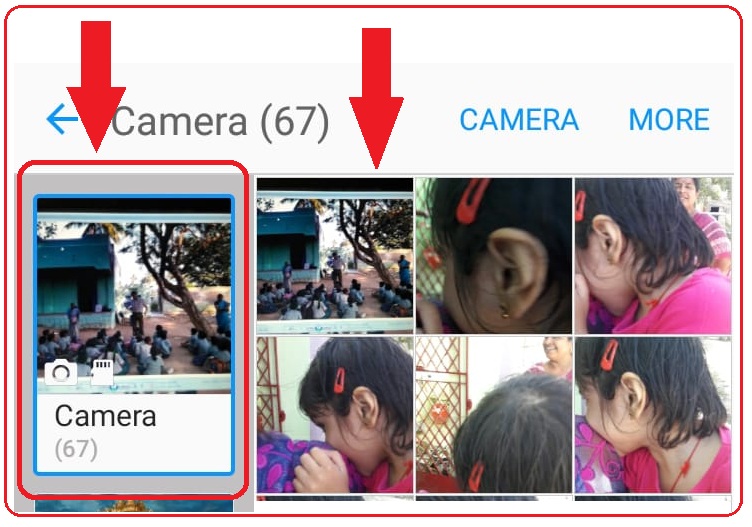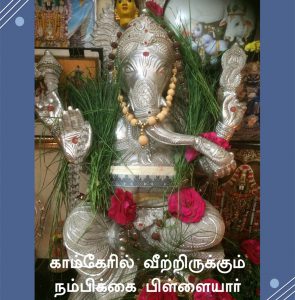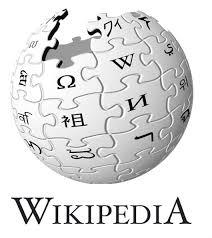யு-டியூபுக்கு மொபைலில் வீடியோ எடுத்து அனுப்புவதற்கான வழிமுறைகள்
- வீடியோ எடுக்கும்போது நல்ல வெளிச்சத்தில் எடுக்க வேண்டும்.
- கை நடுங்காமல், மொபைலை ஆட்டாமல், பேசுபவரது ஆடியோ தெளிவாக பதிவாகும் தொலைவில் மொபைலை வைத்துக்கொண்டு வீடியோ எடுக்க வேண்டும்.
- வாட்ஸ் அப்பில் வீடியோக்களை நேரடியாக ஃபார்வேர்ட் செய்தால் வீடியோ குவாலிட்டி குறைந்துவிடும்
- வீடியோக்களை கூகுள் டிரைவ் வழியாக அனுப்ப வேண்டும்.
- எந்த மொபைலில் வீடியோ எடுக்கிறீர்களோ அந்த மொபைலில் இருந்து மட்டுமே கூகுள் டிரைவ் மூலம் அனுப்ப வேண்டும்.
கூகுள் டிரைவில் புகைப்படம் / வீடியோவை பதிவாக்கும் முறை
1. மொபைலின் ஹோம் ஸ்கிரீனில் Gallery ஐகானை டச் செய்ய வேண்டும்.
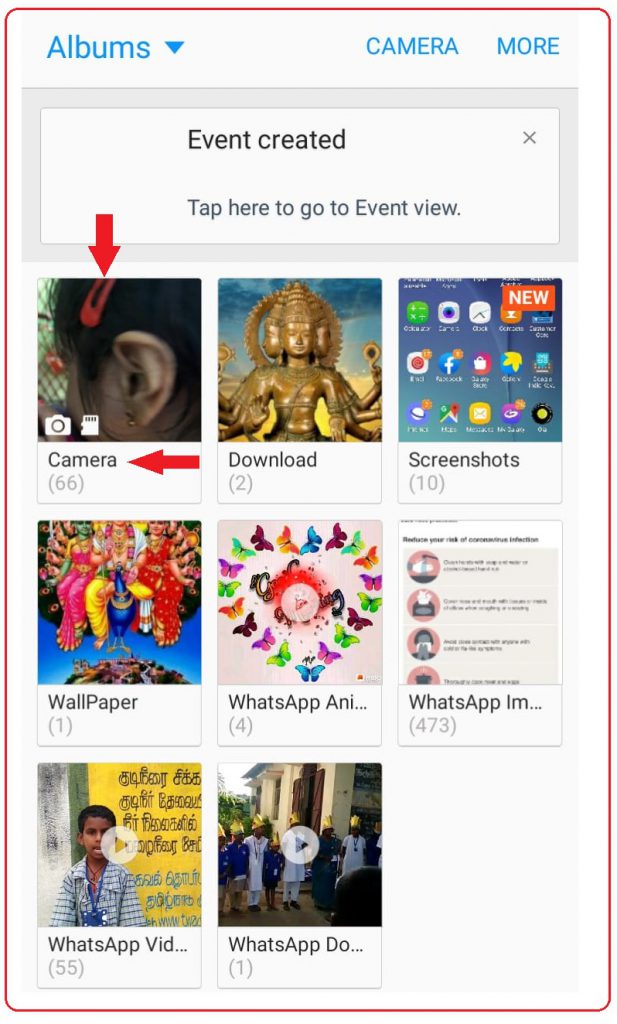 2. இப்போது கிடைக்கும் திரையில் Camera என்ற ஃபோல்டரை டச் செய்து அதில் நீங்கள் எடுத்த புகைப்படம் / வீடியோ பதிவாகியிருப்பதை கவனிக்கவும்.அதில் இருந்து எந்த புகைப்படம் / வீடியோ தேவையோ அதை தேர்ந்தெடுத்துக்கொள்ள வேண்டும். (WhatsApp, Screenshot போன்ற எந்த ஃபோல்டரில் இருந்தும் புகைப்படம் / வீடியோக்களை செலக்ட் செய்யக் கூடாது)
2. இப்போது கிடைக்கும் திரையில் Camera என்ற ஃபோல்டரை டச் செய்து அதில் நீங்கள் எடுத்த புகைப்படம் / வீடியோ பதிவாகியிருப்பதை கவனிக்கவும்.அதில் இருந்து எந்த புகைப்படம் / வீடியோ தேவையோ அதை தேர்ந்தெடுத்துக்கொள்ள வேண்டும். (WhatsApp, Screenshot போன்ற எந்த ஃபோல்டரில் இருந்தும் புகைப்படம் / வீடியோக்களை செலக்ட் செய்யக் கூடாது)
- உதாரணத்துக்கு இங்கு Camera ஃபோல்டரில் பதிவாகியுள்ள முதல் புகைப்படத்தை டச் செய்து தேர்ந்தெடுத்துக் கொள்ளலாம்.
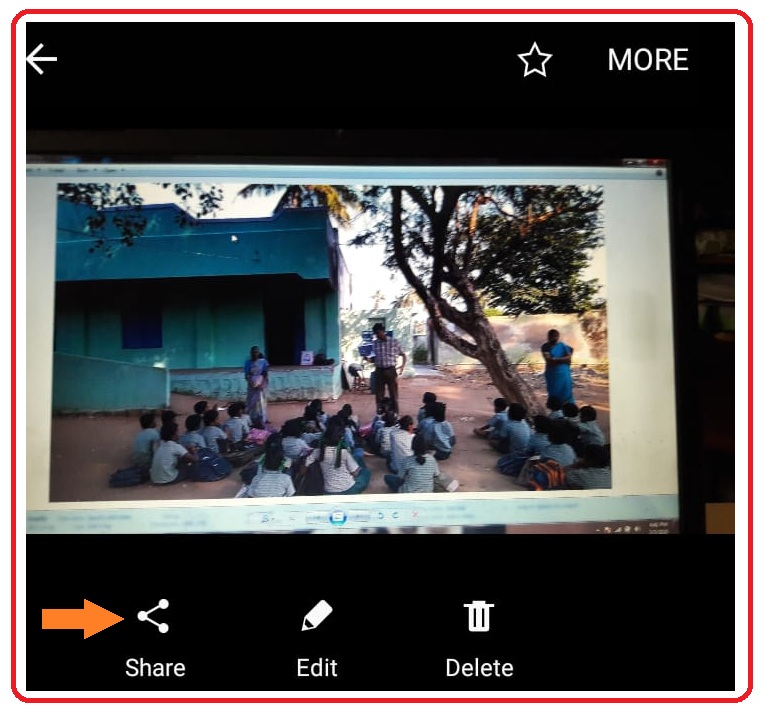
- இப்போது அந்த புகைப்படம் தனித்திரையில் வெளிப்படும். இதன் அடியில் உள்ள Share என்ற பட்டனை டச் செய்யவும்.
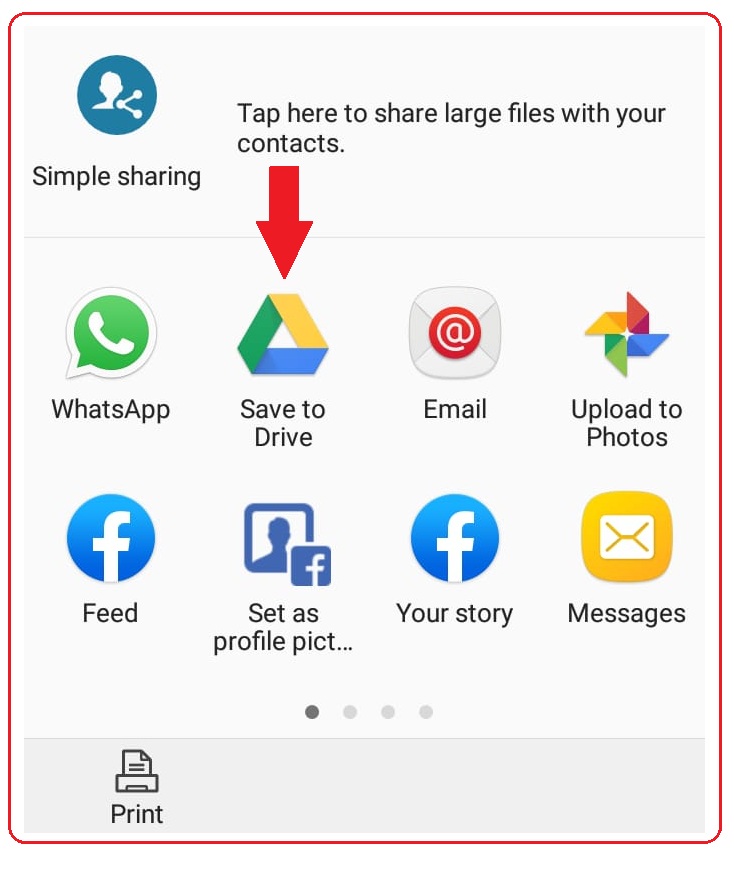
- இப்போது கிடைக்கும் திரையில் Save to Drive என்ற ஐகானை டச் செய்யவும்.
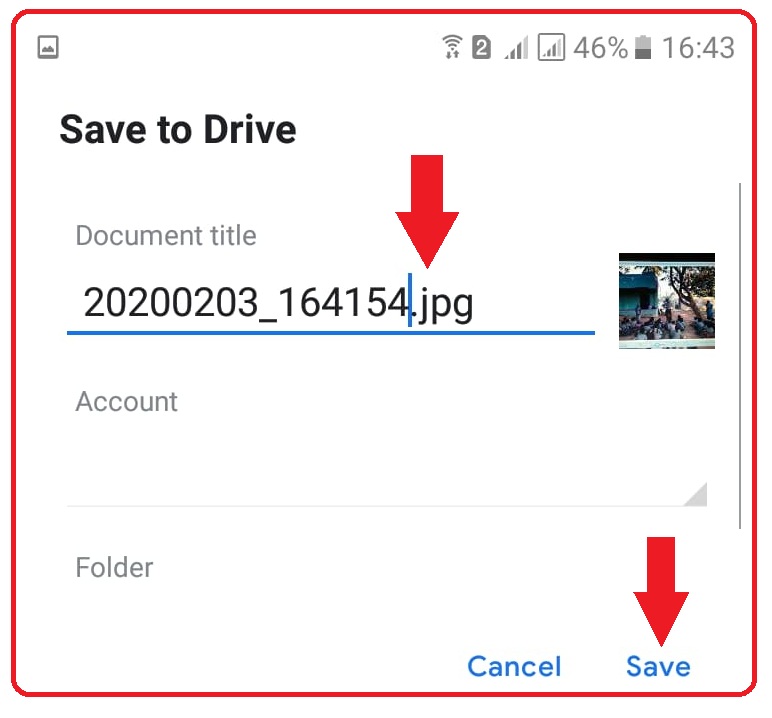
- இப்போது Save to Drive என்ற தலைப்பில் திரை கிடைக்கும். அதில் Document Title என்ற இடத்தில் ஒரு இமேஜின் பெயர் வெளிப்பட்டிருக்கும்.
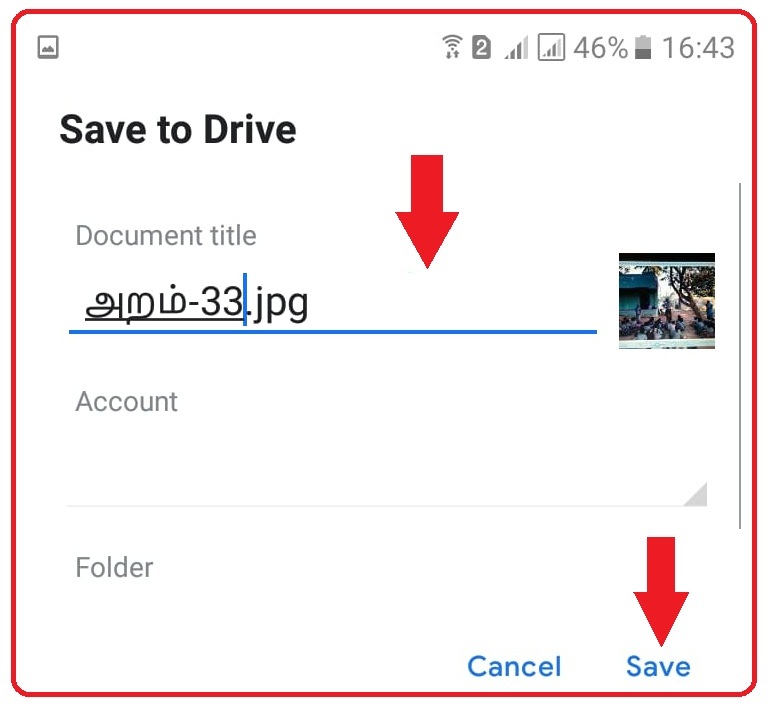
- அந்த இடத்தில் நமக்குத் தேவையான பெயரை டைப் செய்துகொள்ளலாம். உதாரணத்துக்கு இங்கு அறம்-33 என டைப் செய்து கொள்ளலாம். பிறகு Save பட்டனை கிளிக் செய்துகொள்ள வேண்டும். இப்போது நாம் Gallery ஃபோல்டரில் பதிவாக்கிய புகைப்படம் Google Drive-ல் பதிவாகிவிடும்.
கூகுள் டிரைவில் இருந்து லிங்க் எடுத்து வாட்ஸ் அப்பில் அனுப்பும் முறை
- இப்போது மொபைலின் ஹோம் ஸ்கிரீனில் Drive என்ற ஐகானை கிளிக் செய்துகொள்ள வேண்டும்.
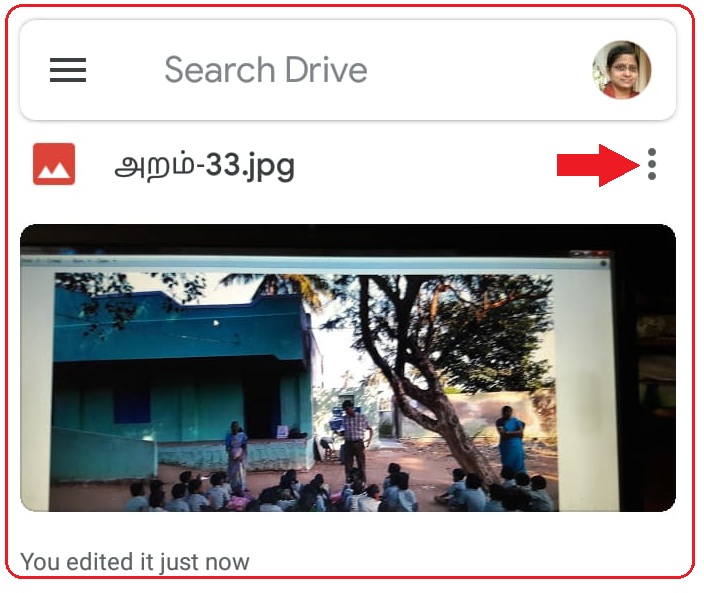
- உடனடியாக google Drive ஃபோல்டரில் பதிவான ஃபைல்கள் பட்டியலிடப்படும். இதில் நமக்குத் தேவையான ஃபைலை தேர்ந்தெடுத்துக்கொள்ளலாம். இங்கு அறம்-33.JPG என்ற ஃபைலுக்கு அருகில் உள்ள மூன்று புள்ளிகளை டச் செய்ய வேண்டும்.
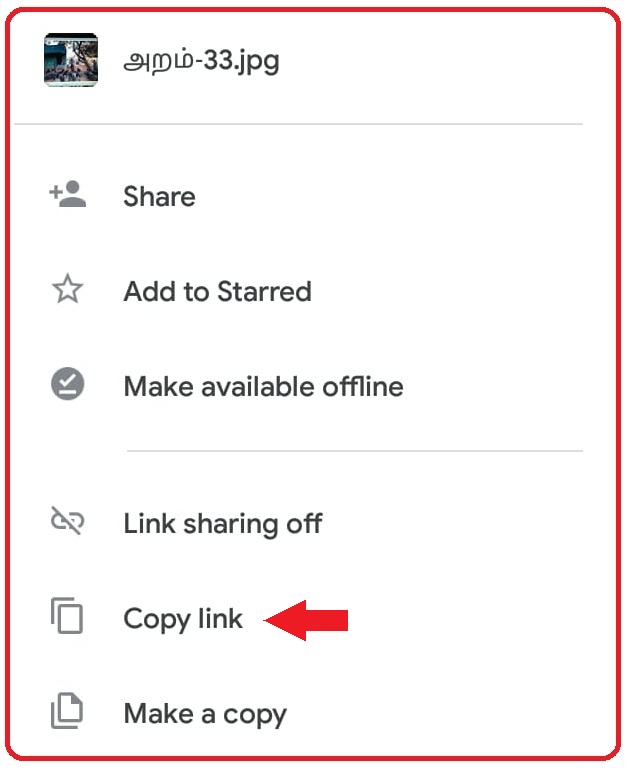
- இப்போது கிடைக்கும் பட்டியலில் Copy Link என்ற விவரத்தை டச் செய்ய வேண்டும்.
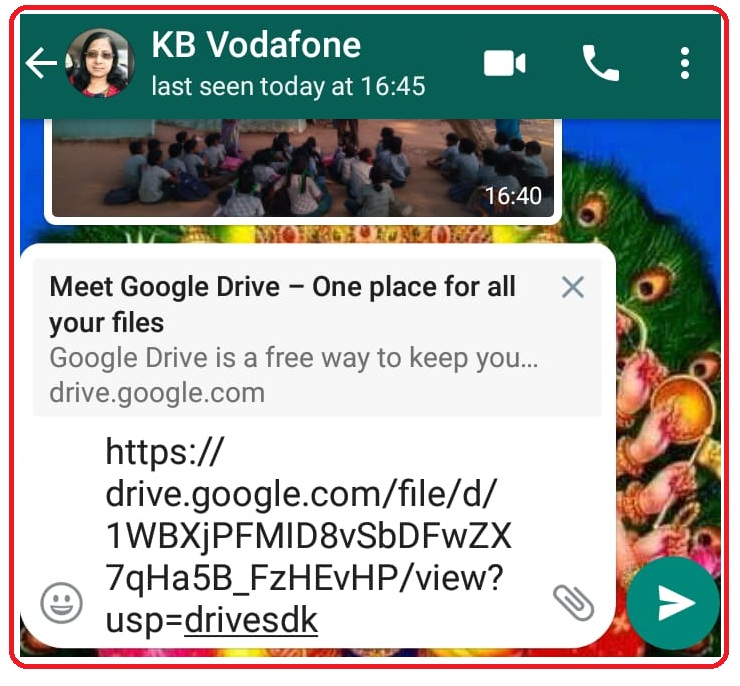
- பிறகு யாருக்கு இந்த ஃபைலை அனுப்ப வேண்டுமோ அவருடைய வாட்ஸ் அப் எண்ணுக்குச் சென்று பேஸ்ட் செய்ய வேண்டும். இப்போது கூகுள் டிரைவில் காப்பி செய்த ஃபைலின் லிங்க் பேஸ்ட் ஆகும். பிறகு Send பட்டனை டச் செய்ய வேண்டும். இப்போது நீங்கள் எடுத்த புகைப்படம் / வீடியோ தரம் குறையாமல் அனுப்பப்பட்டுவிடும்.
எழுத்தும் ஆக்கமும்
காம்கேர் கே. புவனேஸ்வரி, CEO
Compcare Software
பிப்ரவரி 3, 2020
(Visited 173 times, 1 visits today)